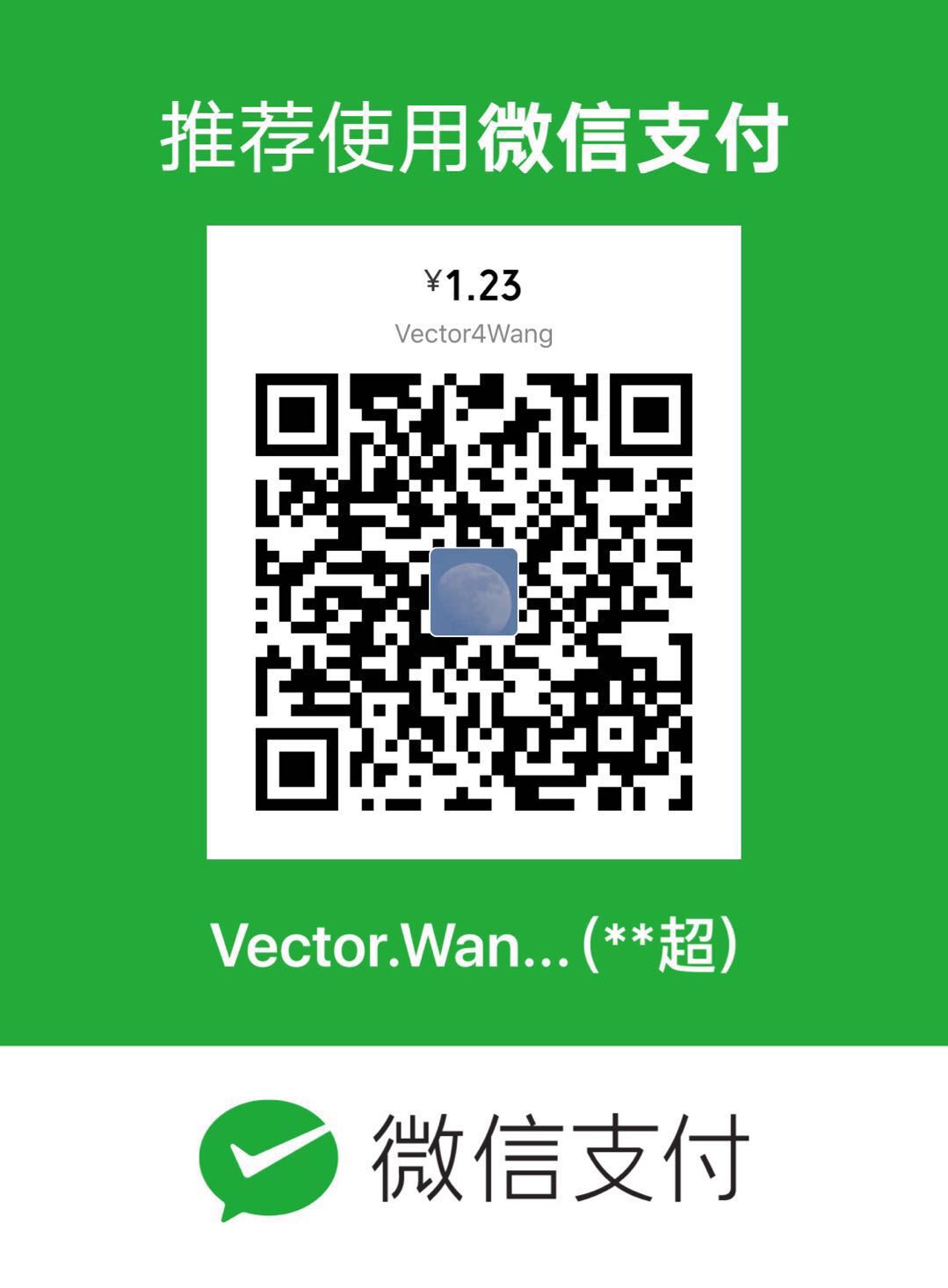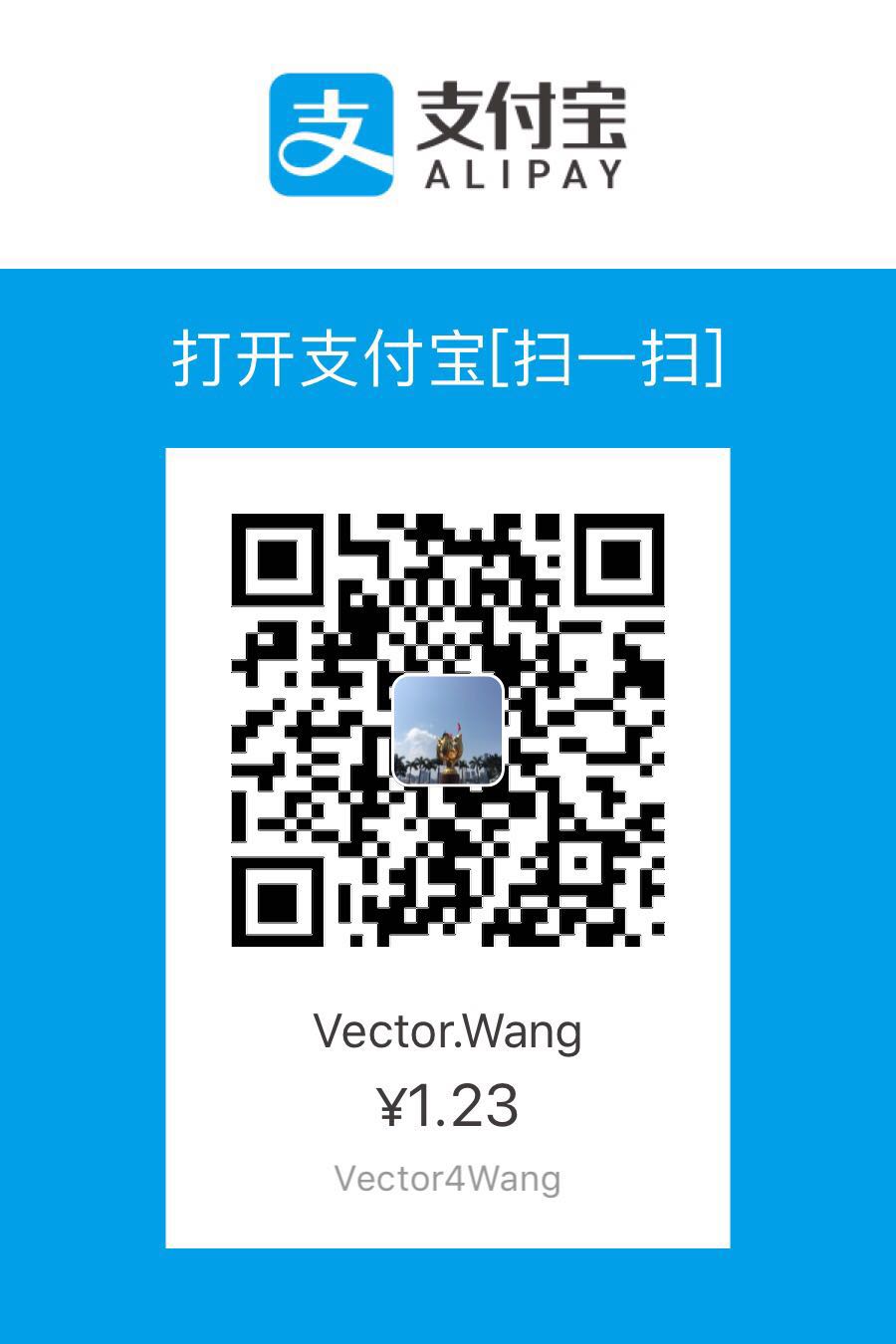解决上传文件、单页面查询多服务API和完善API显示的信息功能

接着上一篇如何优雅的“编写”api接口文档
这篇续篇主要说一下以下三点
- 文件上传参数配置
- 单独部署SwaggerUI(实现在一个页面查找不同域名的API功能)
- 完善SwaggerUI的展示内容
上传文件接口配置
接着昨天的bug,有一接口需要上传文件,怎样去配置注解,才能让Swagger的页面拥有测试的功能即有文件上传的入口(不知客官有咩有明白。。。)
在网上找了半天的资料也没有找到,后来我索性直接将@ApiImplicitParams注解去掉,竟然可以了,英吹思婷~,文件这块解决。
单页面查询多服务API文档
不知道看到这个二级标题有咩有明白,上一篇是将Swagger集成在单独的服务里,但是,现在你有多个服务,难道要在地址栏输入多个地址去查看API么,总感觉怪怪的,就不能再一个页面去查找API么,我反复的查看服务启动的swagger日志,发现了如下图的日志

然后我又看了看官网提供的Tools,好像明白了什么
Swagger 根据注解会将接口的相关信息生成一个供SwaggerUI界面使用的一个接口即
/v2/api-docs
官网里的LIVE DEMO是一个在线服务,为了安全我这里不使用在线的,准备在本地自己搭一个
将SwaggerUI源代码checkout到本地
1 | git clong https://github.com/swagger-api/swagger-ui` |
如果你用的linux,进入目录并使用下面命令
1 | docker pull swaggerapi/swagger-ui |
使用windows,直接进入dist目录,点击index.html运行,或者将整个dist目录放在你的服务器里,随服务器启动。
我的80端口被占用了,就是用的81,地址栏输入http://yourdomain:81/?#(注意后面的?#,一定要带上,不然页面不会有数据返回,至于为什么,还在研究中…),界面如下
注意:这里说一下,因为不同的服务可能会牵扯到跨域访问的问题,为了解决这个问题,我在每个服务添加了下面配置
1 |
|
如果上线了,你可以把allowedOrigins的*号换成指定的域名
好了,在界面里的输入框里输入你想查找的API文档的地址,如http://127.0.0.1:8080/v2/api-docs
这个时候你就能看到内容啦~(注意和直接在地址栏输入http://127.0.0.1:8080/swagger-ui.html#/)的区别


完善界面显示内容
添加如下代码,可以自定义API页面显示的内容,看起来更加的规范
1 |
|
结果如上面的单独API